移动文件的三种方法,你学会了吗?
2025-10-12 11:11 来源:西西软件网 作者:佚名移动电脑文件是指将文件从一个位置(如一个文件夹、驱动器或设备)转移到另一个位置的操作。这可能出于许多不同的原因和情景。
一、移动文件的原因
- 整理和清理:为了使文件结构更有序,用户可能会将文件从一个文件夹移动到另一个,或者将它们组织成更具逻辑性的结构。
- 释放存储空间:如果某个磁盘空间即将用完,用户可能会将一些文件移动到另一个磁盘或存储介质,以释放空间。
- 备份:将文件从一个位置复制到另一个位置是一种常见的备份方法,以防止数据丢失。
- 共享和传输:将文件从一个设备或位置移动到另一个,以便与他人共享或传输给他人。
二、移动文件的场景与方法
场景1:在文件资源管理器中移动文件
这是最常见的文件移动方法,通常用于整理、清理、备份等目的。
方法:打开文件资源管理器,找到要移动的文件或文件夹,右键点击并选择“剪切”或“复制”,然后导航到目标位置,右键点击并选择“粘贴”。
场景2:使用云服务:
用于将文件从一个云存储位置移动到另一个,如从Google Drive到Dropbox。
方法:通常通过在云服务提供商提供的界面中拖放或使用特定的“移动”命令来完成。
无论何时移动文件,建议在进行重要操作之前,先备份数据,以防止意外丢失。
场景3:使用易我电脑迁移软件
易我电脑迁移软件(EaseUS Todo PCTrans Pro)是一款功能强大的传输工具,可以将数据、应用程序、用户账户和设置迁移到另一台电脑上,无需重新安装,大大节约时间和精力!您可以按照以下步骤使用这个功能强大的工具:
步骤1.连接源和目标计算机
(1)启动易我电脑迁移(EaseUS Todo PCTrans Pro)并选择“电脑到电脑”,然后点击“开始”进行下一步。
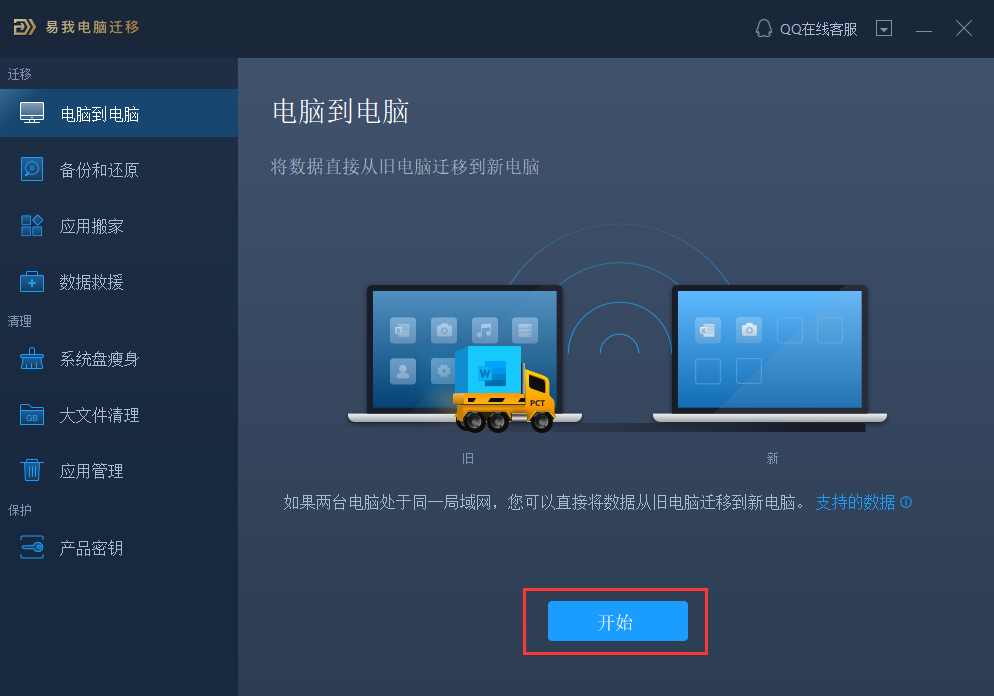
(2)左侧“找到的电脑”中列出了同一局域网中的计算机,您可以根据用户名(Windows帐户)和IP地址等信息选择一台计算机,然后输入该帐户的密码并选择传输方向以连接两台计算机。
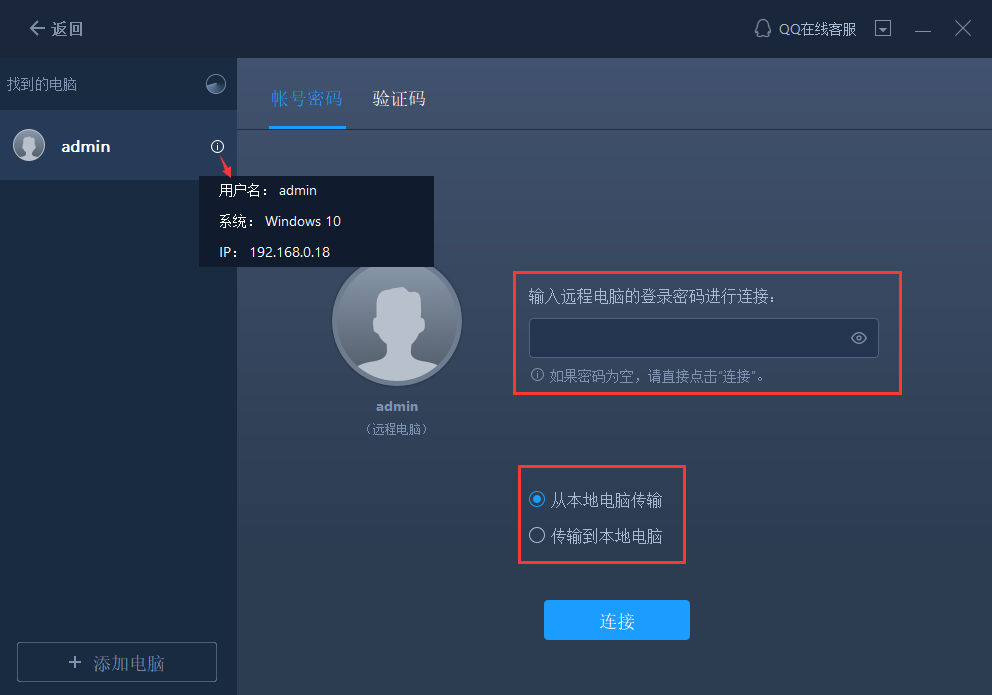
注意:
◆请确保源计算机和目标计算机位于同一局域网内,并且目标计算机已安装相同版本的易我电脑迁移软件。
步骤2.选择要传输的内容
(1)易我电脑迁移将开始枚举源计算机中所有可以传输的应用程序、数据和账户。此过程将花费一些时间,并且速度因数据量和计算机性能而异。枚举完成后,您可以对传输的内容进行“编辑”。
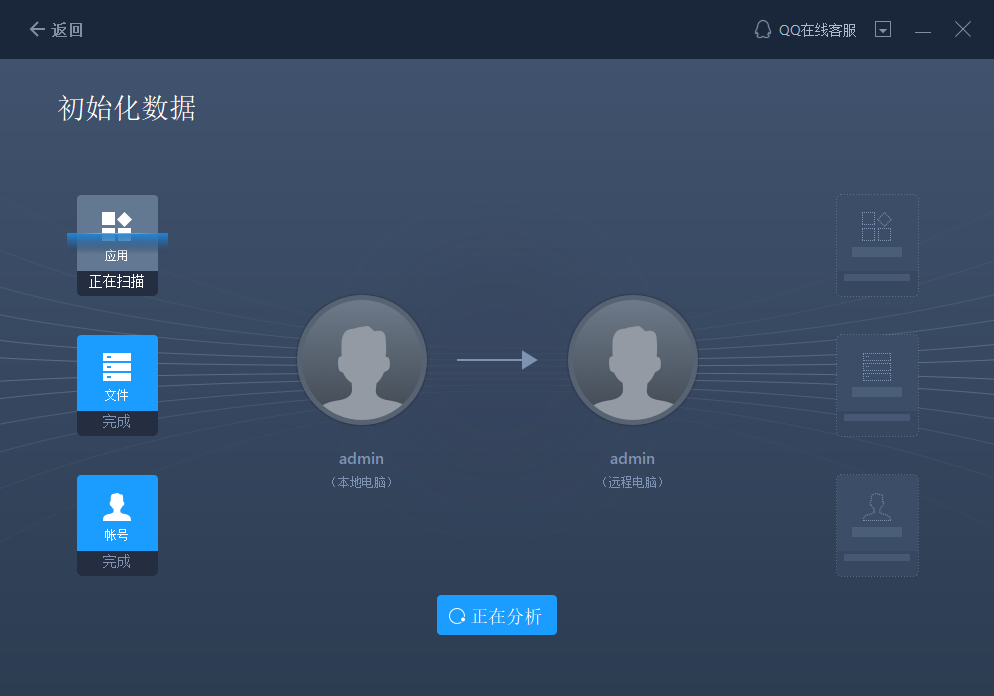
(2)点击“编辑”按钮以选择需要传输的应用程序,文件,文件夹,帐户和设置。
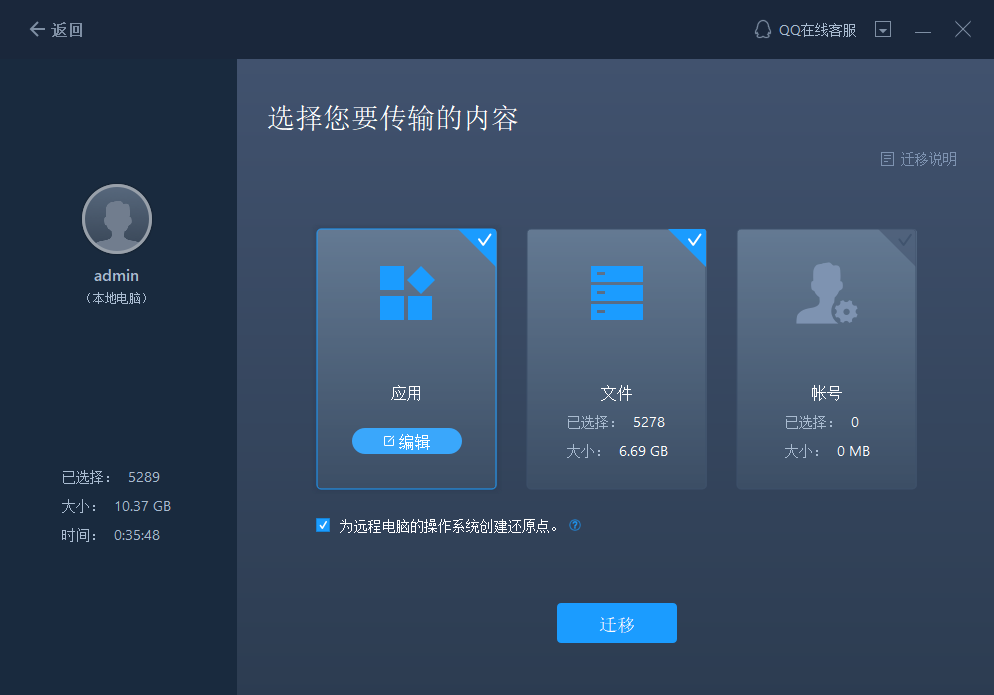
为远程电脑的操作系统创建还原点可确保您始终能够将目标计算机的系统还原到传输前的状态。启用此选项后,传输时需要花费几分钟才能完成该操作。
步骤3.开始迁移
完成上述所有设置后,请点击“迁移”按钮以开始传输。
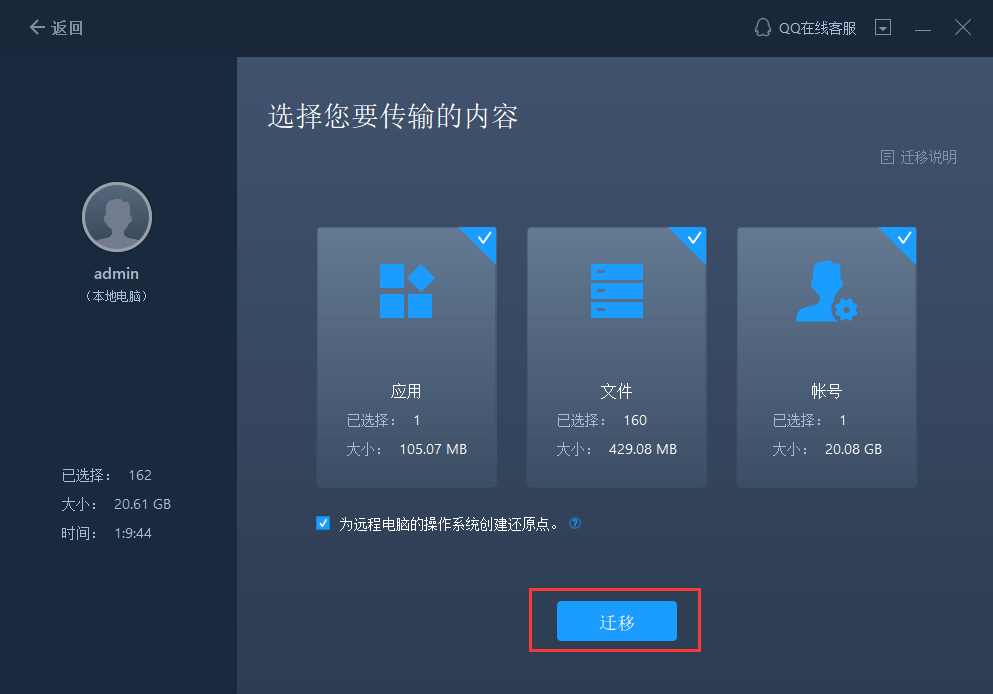
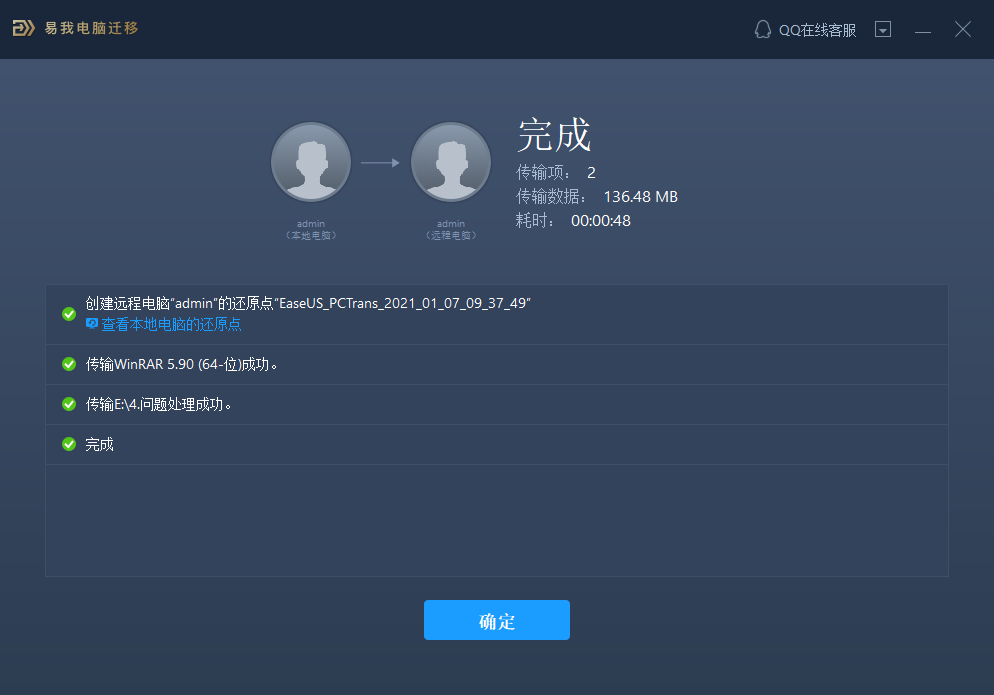
注意:
◆迁移完成后,需要重新启动计算机以刷新所有传输的信息。
三、总结
以上内容讲述了移动文件的原因以及移动文件的三种方法,如果你平时有类似的需求,可以根据自己的实际情况选择合适的方法,如果你没有无法使用前两种方法,在下强烈建议你下载易我电脑迁移软件进行文件迁移的操作。
上面的文章就是移动文件的三种方法,你学会了吗?的内容了,文章的版权归原作者所有,如有侵犯您的权利,请及时联系本站删除,更多相关移动电脑的资讯,请关注收藏西西下载站。
下一篇:硬盘多次格式化后能恢复数据吗?居然可以这样恢复











